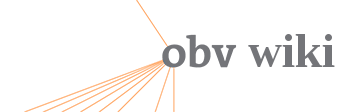Log inRegister
Sonderzeichen in Alma einfügen
Stand: 21.08.2025 Bei der Eingabe von Sonderzeichen ist darauf zu achten, dass das Sonderzeichen immer als Unicode eingefügt wird, um eine korrekte Indexierung für die Suche in Alma zu ermöglichen. Daher sollen Sonderzeichen immer auf eine der hier beschriebenen Vorgehensweisen eingefügt werden.Eingabe mittels "Unicode-Zeichen einfügen"
Seit August 2025 gibt es im Metadateneditor die Aktion "Unicode-Zeichen einfügen", die es einem über eine Art virtueller Tastatur ermöglicht Unicode-Zeichen einzufügen, ohne den Metadateneditor zu verlassen. Möchten Sie ein Unicode-Zeichen einfügen, dann positionieren Sie den Cursor im betreffenden Feld an der gewünschten Position im Metadateneditor. Achten Sie darauf, dass Sie den Cursor richtig positioniert haben, sonst kann es passieren, dass das gewünschte Zeichen z.B. bei der AC-Nummer in 830 eingefügt wird, und dadurch die Verlinkung nicht funktioniert. Um ein neues Unicode-Zeichen einzufügen, klicken Sie auf [Bearbeitungs-Aktionen] > [Unicode-Zeichen einfügen] oder die Tastenkomination STRG + ALT+ P. Falls Sie aus Versehen den Cursor in einem Feld mit Formular-Editor (z. B. LDR, 007, 008) platzieren, bleibt die Aktion ausgegraut und kann nicht ausgewählt werden.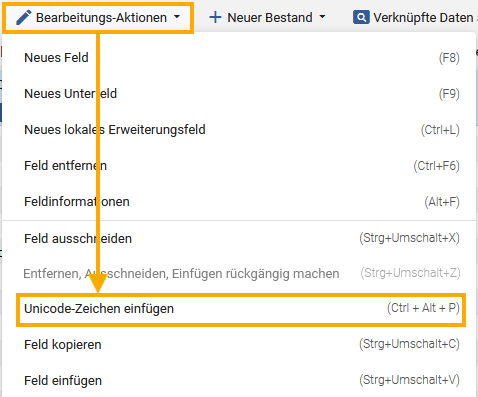 Dann öffnet sich als Pop-up die Alma-Zeichentabelle "Unicode Symbols":
Dann öffnet sich als Pop-up die Alma-Zeichentabelle "Unicode Symbols":
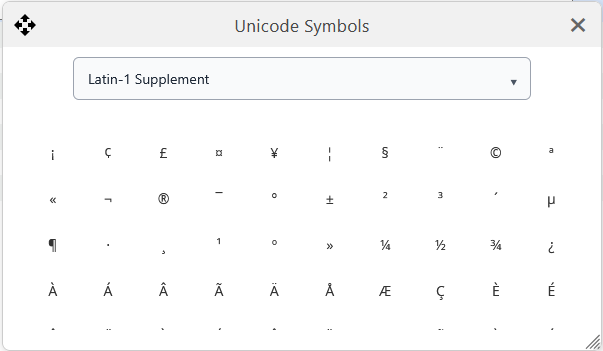 Dieses Pop-up lässt sich mit Klick auf den oberen Rand innerhalb des Metadateneditors verschieben, an der rechten unteren Ecke vergrößern und mit Klick auf das X rechts oben wieder schließen.
Die Unicode-Zeichen sind nach Unicode-Sets aufgeteilt und über das Auswahlmenü kann man das entsprechende Zeichenset auswählen. Es gibt aktuell keine Möglichkeit sich durch die Zeichen aller Sets durchzuscrollen (wie es in der Windows-Zeichentabelle möglich ist).
Das Auswahlmenü ist gleichzeitig ein Suchfeld, in dem man nach einem bestimmten Unicodeset oder den Unicodesets einer bestimmten Schrift suchen kann:
Dieses Pop-up lässt sich mit Klick auf den oberen Rand innerhalb des Metadateneditors verschieben, an der rechten unteren Ecke vergrößern und mit Klick auf das X rechts oben wieder schließen.
Die Unicode-Zeichen sind nach Unicode-Sets aufgeteilt und über das Auswahlmenü kann man das entsprechende Zeichenset auswählen. Es gibt aktuell keine Möglichkeit sich durch die Zeichen aller Sets durchzuscrollen (wie es in der Windows-Zeichentabelle möglich ist).
Das Auswahlmenü ist gleichzeitig ein Suchfeld, in dem man nach einem bestimmten Unicodeset oder den Unicodesets einer bestimmten Schrift suchen kann:
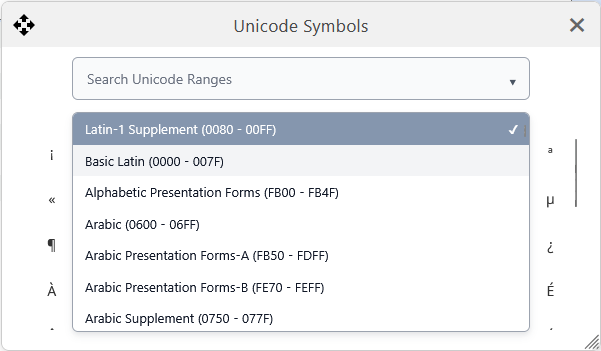 Eine Suche nach bestimmten Zeichen oder einem bestimmten Unicode ist nicht möglich. Bei spezielleren Zeichen wird man sich in der Regel durch mehrere Sets durchklicken müssen, bevor man das richtige findet. Daher ist es empfehlenswert, sich zumindest für die Zeichen, die man am häufigsten verwendet, merkt, in welchem Set sie sich befinden, z. B. befindet sich das Copyright-Zeichen © in dem Unicodeset "Latin-1 Supplement".
Innerhalb einer Sitzung öffnet sich immer das zuletzt verwendete Unicodeset und es bleiben die letzten 5 verwendeten Unicodesets am Beginn der Auswahlliste. Leider wird die Liste zurückgesetzt wenn man die Sitzung beendet (sich abmeldet, Alma oder den Browser neu startet etc.) und die zuletzt verwendeten Unicodesets müssen erneut herausgesucht werden.
Ein Klick auf das gewünschte Zeichen fügt dieses Zeichen an der Stelle ein, wo der Cursor platziert ist. Die Cursor-Position lässt sich ändern, während "Unicode Symbols" geöffnet ist. Falls man den Cursor aus Versehen in der Feldnummer oder den Indikatorpositionen platziert, wird das Zeichen, das man anklickt, ans Ende des Feldes hinter dem Feldinhalt eingefügt.
Wenn der Cursor auf einem Feld mit Formular-Editor oder im Feld 009 platziert wird, während "Unicode Symbols" geöffnet ist, werden in diesen Feldern keine Zeichen eingefügt, der Klick auf ein Symbol aus der Liste bewirkt nichts.
Eine Suche nach bestimmten Zeichen oder einem bestimmten Unicode ist nicht möglich. Bei spezielleren Zeichen wird man sich in der Regel durch mehrere Sets durchklicken müssen, bevor man das richtige findet. Daher ist es empfehlenswert, sich zumindest für die Zeichen, die man am häufigsten verwendet, merkt, in welchem Set sie sich befinden, z. B. befindet sich das Copyright-Zeichen © in dem Unicodeset "Latin-1 Supplement".
Innerhalb einer Sitzung öffnet sich immer das zuletzt verwendete Unicodeset und es bleiben die letzten 5 verwendeten Unicodesets am Beginn der Auswahlliste. Leider wird die Liste zurückgesetzt wenn man die Sitzung beendet (sich abmeldet, Alma oder den Browser neu startet etc.) und die zuletzt verwendeten Unicodesets müssen erneut herausgesucht werden.
Ein Klick auf das gewünschte Zeichen fügt dieses Zeichen an der Stelle ein, wo der Cursor platziert ist. Die Cursor-Position lässt sich ändern, während "Unicode Symbols" geöffnet ist. Falls man den Cursor aus Versehen in der Feldnummer oder den Indikatorpositionen platziert, wird das Zeichen, das man anklickt, ans Ende des Feldes hinter dem Feldinhalt eingefügt.
Wenn der Cursor auf einem Feld mit Formular-Editor oder im Feld 009 platziert wird, während "Unicode Symbols" geöffnet ist, werden in diesen Feldern keine Zeichen eingefügt, der Klick auf ein Symbol aus der Liste bewirkt nichts.
| |
Aus der Windows-Zeichentabelle kopieren
Für die Eingabe von Sonderzeichen und diakritischen Zeichen gibt es in Alma aktuell keine eigene Funktion innerhalb der Anwendung. Die Windows-Zeichentabelle bietet jedoch die Möglichkeit, die benötigten Unicode-Sonderzeichen einzufügen. Diese Systemfunktion ist auf jedem Windows-basierten Gerät vorhanden. Es gibt mehrere Optionen zum Öffnen der Windows-Zeichentabelle:- Windows: [Start] > [Windows-Zubehör] > [Zeichentabelle]
- Windows: [Start] > in [Programme/Dateien durchsuchen] "Zeichentabelle" suchen
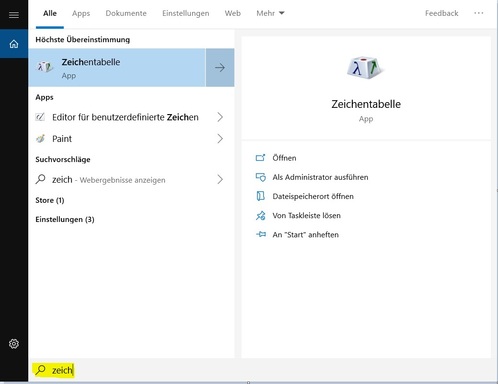
- Normalerweise ist die Zeichentabelle unter C:\Windows\System32 unter dem Namen "charmap" zu finden.
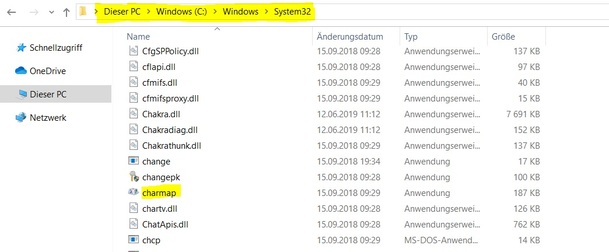
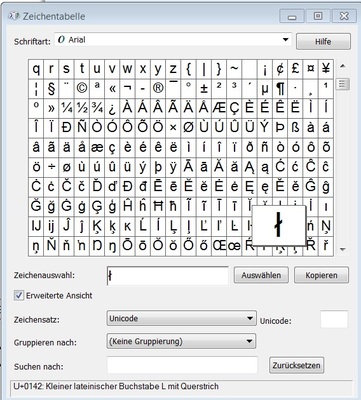 Nun können die jeweiligen Buchstaben kopiert und im Metadaten-Editor an der gewünschten Stelle eingefügt werden.
Nun können die jeweiligen Buchstaben kopiert und im Metadaten-Editor an der gewünschten Stelle eingefügt werden.
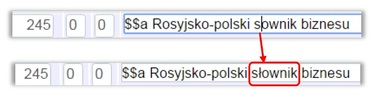
Auswahl aus der DNB-Sonderzeichentabelle
Mitunter ist es schwierig in der Windows-Zeichentabelle das richtige Sonderzeichen zu finden. Als Hilfestellung bei der Auswahl des jeweils korrekten Sonderzeichens gibt es von der DNB eine Tabelle. Diese ist per se für PICA-Anwender_innen, die Informationen bspw. zur Indexierung gelten also in Alma nicht 1:1, aber dennoch sind hier wertvolle Informationen enthalten, die auch für die Eingabe in Alma (Titeldaten und GND) genutzt werden können. Die Tabelle ist alphabetisch nach dem jeweiligen Grundbuchstaben sortiert und enthält den Namen des Sonderzeichens in mehreren Varianten sowie jeweils ein Beispiel (in Form eines GND-Datensatzes). Daneben findet sich auch die UTF-8-Codierung, als Hilfestellung zur Auswahl des korrekten Zeichens aus der Windows-Zeichentabelle (der UTF-8-Code wird dort im Feld ganz unten angezeigt). Es kann aber natürlich auch einfach das Sonderzeichen aus der Tabelle ausgewählt und in den MDE kopiert werden.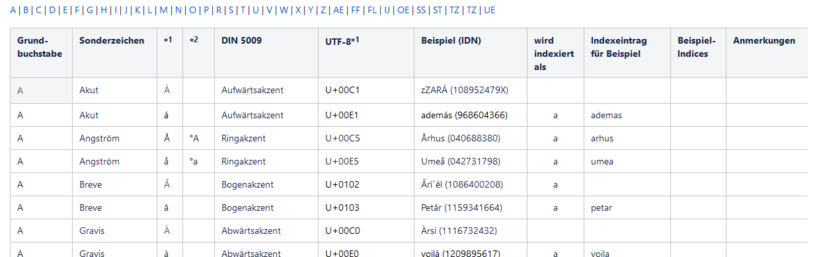
Die DNB-Tabelle ist zwar relativ umfangreich, enthält aber nicht alle potenziell benötigten Sonderzeichen. Findet sich ein Zeichen dort nicht, kann auf diverse im Netz verfügbaren Unicode-Tabellen ausgewichen werden.
Zu empfehlen wäre bspw. symbl: durch Hovern über dem Zeichen kann dieses kopiert werden, Anklicken zeigt zusätzliche Informationen zum jeweiligen Zeichen (Unicode Name, Unicode Nummer etc.).
 Copyright &© by the contributing authors. All material on this collaboration platform is the property of the contributing authors.
Copyright &© by the contributing authors. All material on this collaboration platform is the property of the contributing authors. Ideas, requests, problems regarding OBV Wiki? Send feedback
This page was cached on 23 Aug 2025 - 06:26.
This website is using cookies. More info.
That's Fine